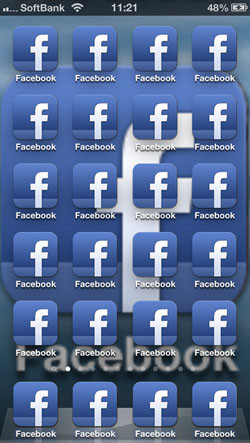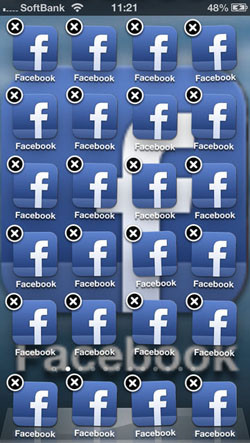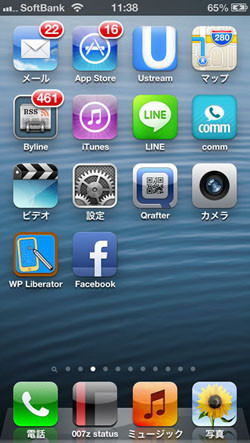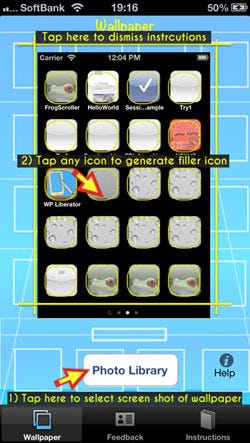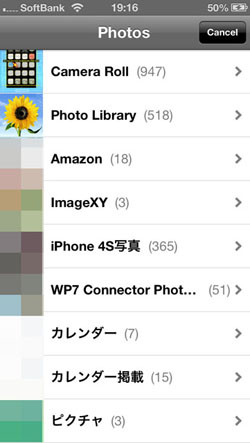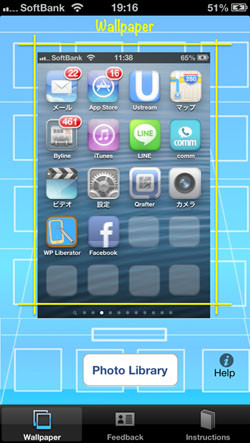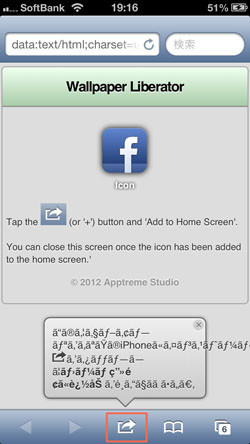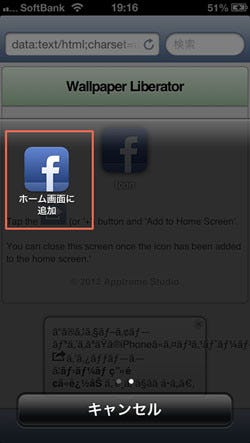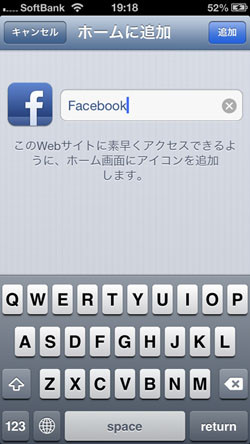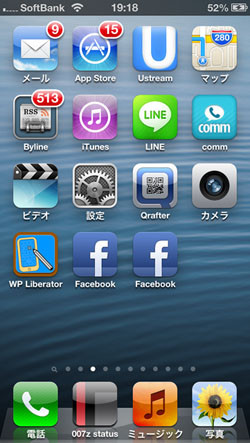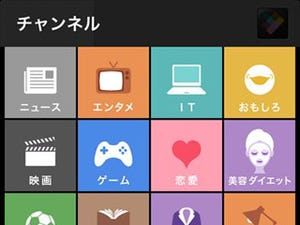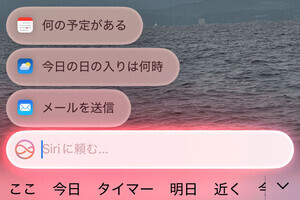iPhoneのホーム画面をカスタマイズする際、すぐにできることといったら、壁紙を好みのものに変えて、アイコンの位置にこだわってみることくらいだろうか。ちょっと手間をかければ、アイコンのデザインを変えて、下の画像のようにデフォルト状態からは見違えるほどのホーム画面にすることができるのだ。
今回作成するのは、フェイクアプリアイコンだ。フェイクアイコンを作れるアプリはいくつかあるが「WP Liberator」を使用する。
WP LiberatorはiPhoneのカメラロールから写真をとりこみ、本来iPhoneのホーム画面上に配置されるアイコンの位置の写真を切り取ることができるアプリだ。上のようにFacebookアプリアイコンでホーム画面を埋め尽くすことができるのだ。
以下、使い方について解説していこう。今回はFacebookのフェイクアイコンの作成を目指すが、事前の用意としてFacebookアプリアイコンの写ったホーム画面のスクリーンショットを撮っておく必要がある。
まずは、アプリを起動する。起動するとアプリのカンタンな使い方が記されている。
次にiPhoneのカメラロールから任意の画像を呼び出そう。
お後は選んだ画像からアプリアイコンを切り出す作業に移る。
最後に「ホーム画面に追加」とアプリの名称をつけるとアイコンができる。
アイコンがひとつできたら、これをひたすら作っていこう。10分もあれば、ホーム画面をFacebookアイコンで埋め尽くすことが可能になる。
ちなみに、フェイクのアイコンをタップしても何も表示されない。このアプリを使った場合は、任意の写真の一部分をアイコンのデザインとして切り出すことができるのみなのである。